スマホを使っていて、バッテリー持ちが悪い、電池がすぐ減っている、なんて感じたことはないでしょうか?
単に使い過ぎやシステムの不具合であったり、バッテリーの寿命であったりと、さまざまな原因が考えられます。意外と見落としがちな簡単な設定でバッテリー持ちを改善できる場合もあります。
この記事では、Androidスマホでバッテリーを長持ちさせるための設定方法について解説していきます。一度最適な設定にしておけば、毎日の電池持ちを改善できます。ぜひこの機会に設定してみてください。
記事内で紹介する設定は、AQUOS sense(Android8.0)やGalaxy A20(Android9.0)を使用した操作手順です。機種によって、操作手順が異なる場合がありますが、多くの機種が同様の手順で設定ができます。
目次
- 1 バッテリーを良く使っているアプリを調べる
- 2 省エネモードにする
- 3 電池の最適化を有効にする
- 4 画面の明るさを調節する
- 5 明るさの自動調節を利用する
- 6 ナイトモードを使う
- 7 音量とバイブの設定をする
- 8 自動同期・バックアップをオフにする
- 9 不要なアカウントは削除(ログアウト)する
- 10 通知ランプをオフにする
- 11 通知をオフにする
- 12 アプリの自動アップデートをオフにする
- 13 ウィジェットを削除する
- 14 壁紙は静止画がおすすめ
- 15 使っていない通信関連の機能はオフにする
- 16 スリープまでの時間を短くする
- 17 電波の弱い場所での利用を控える
- 18 メーカーの独自機能
- 19 起動中のアプリを停止させる
- 20 バッテリーの劣化状態を調べてみよう!
バッテリーを良く使っているアプリを調べる
最初にバッテリーを良く使っているアプリをチェックしてみましょう。
<AQUOS:電池の利用状況を確認する手順>
- 設定を開きます。
- 【省エネ&バッテリー】⇒【電池】をタップします。
- アプリ一覧が表示します。パーセントの表示を見て、各アプリのバッテリー使用状況を確認できます。
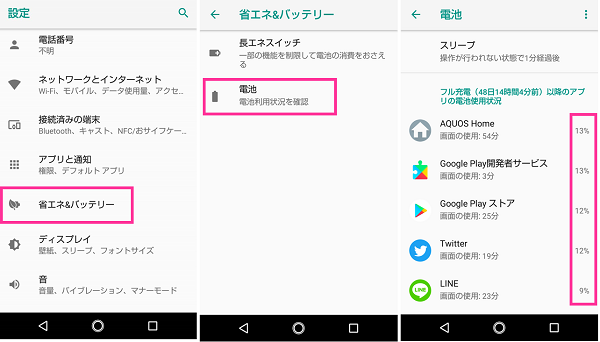
ひとつのアプリが異常にバッテリーを使っている事もよくあります。原因となっているアプリがあったら、アプリの使用を控えたり、アプリの設定を変えたりして対処してみましょう。バックグラウンドで起動させている事が原因なら、使用後は必ず停止するのをお忘れなく。
内容の似たアプリがあるようでしたら、乗り換えるのも良いと思います。必要なければ、アンインストールするのが手っ取り早いです。
省エネモードにする
バッテリーの消耗を抑えるために用意されている機能です。有効にすると、バッテリーを消耗する一部の機能を制限して、電池持ちをよくします。機能名はメーカーによって違って、省エネモードや省電力モード、長エネスイッチなどと呼び方はいろいろ。
<AQUOS:長エネスイッチを有効にする>
- 設定を開きます。
- 【省エネ&バッテリー】⇒【長エネスイッチ】をタップします。
- スイッチをオンにして有効にします。詳細設定より、制限する機能を選択できます。制限したくない機能は、チェックを外しておきましょう。バッテリーが減った時に自動で長エネスイッチをオンに切り替える事も可能です。
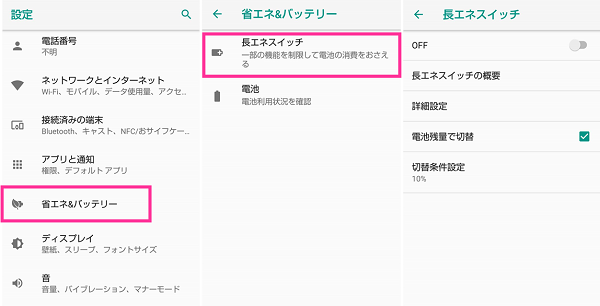
Androidスマホの電池設定!省エネモードと高パフォーマンスモードの設定手順
電池の最適化を有効にする
こちらも電池を長持ちさせるための設定です。アプリ毎に設定の最適化する、しないを選べます。
電池の最適化は初期設定では多くの機種が有効になっていますが、設定変更されている場合などは見直しておきましょう。
<AQUOS:電池の最適化の設定手順>
- 設定を開きます。
- 【省エネ&バッテリー】⇒【電池】をタップします。
- 右上の【︙】⇒【電池の最適化】をタップします。
- 【V】⇒【最適化していないアプリ】を選択します。
- 最適化されていないアプリが表示するので、タップして【最適化する】に切り替えます。
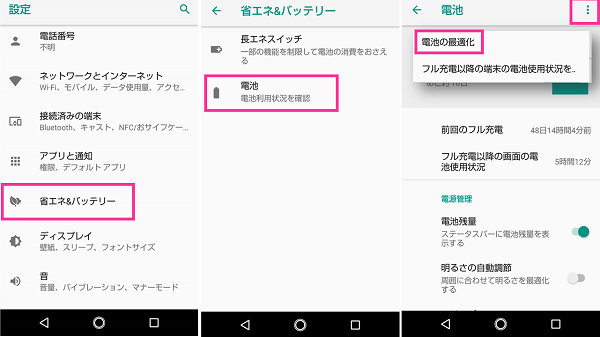
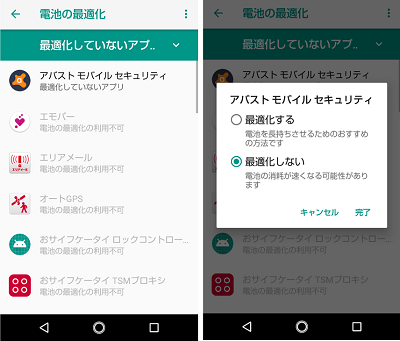
画面の明るさを調節する
画面が明るいほど、バッテリーを消耗します。明るすぎるようであれば、使用する上で困らない程度に暗めにしておきましょう。バッテリーの減りを抑えられます。
明るさの自動調節を利用する
明るさの自動調節は、周囲の明るさに応じて明るさを最適化する機能です。
AppleやGoogleは、バッテリー持ちをよくするために自動調節を有効することを推奨しています。暗めの設定を維持したい場合など、使い方次第ではオフの方が良い場合もありますが、一般的な使い方ではオンが良いという事だと思われます。
ナイトモードを使う
ナイトモードは、配色を黒ベースとした目に優しいモードです。機種によって呼び方は違いますが、基本的には同じような機能です。iPhoneで言うところのダークモードです。
暗い場所での利用や寝る前など夜の使用におすすめのモードです。バッテリー持ちにも影響すると言われています。
LINEやYouTubeなど、アプリ毎に対応しているものもあります。詳しくは下記の記事をご覧ください。
Androidスマホ「ダークテーマ」の設定切り替え手順!LINEやYouTubeなど対応アプリの使い方も
音量とバイブの設定をする
着信音や通知音のボリュームが大きい場合やバイブの設定をしている場合は、必要最低限の設定にしましょう。バッテリーの消耗を考えるなら、音量やバイブはオフにしておいた方が良いです。ボリュームを下げるなど、対応できる範囲で設定しておきましょう。
<AQUOS:音量やバイブの設定>
- 設定を開きます。
- 【音】をタップします。
- この画面でメディア、アラーム、着信音、エモパーの音量を調節、着信時のバイブの設定、ダイヤルパッドの操作音、画面ロック音、タッチ操作音・バイブなどのできます。
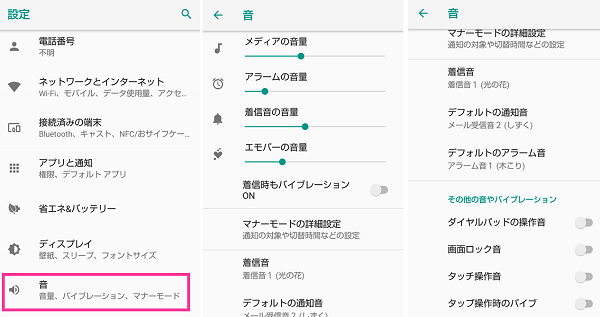
自動同期・バックアップをオフにする
必要なければ、同期やバックアップをオフにしておきましょう。
アカウント単位に同期したくない場合は、端末からログアウトしておきましょう。手順は次項をご覧ください。
不要なアカウントは削除(ログアウト)する
使っていないアカウントをログイン状態にしていると、いらないデータを同期したり、メールを受信したりするなどして、バッテリーやデータ容量を使うことになりかねません。
Googleアカウントにログイン中の使っていないアカウントはログアウトしておきましょう。
<AQUOS:アカウントを削除する>
- 設定を開きます。
- 【ユーザーとアカウント】をタップします。
- アカウントが表示するので、削除したいアカウントをタップして【アカウントを削除(※1)】をタップしてください。
- 確認画面が出るので、もう一度【アカウントを削除】をタップします。
※1:アカウント削除:ここでのアカウント削除は、端末の設定画面から削除するだけで、アカウント自体を完全に削除するわけではありません。再ログインすれば、再度利用できます。
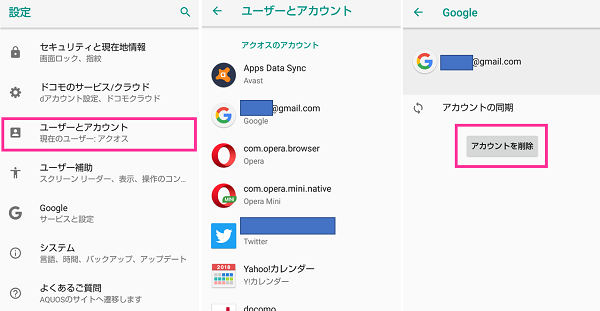
通知ランプをオフにする
通知ランプを搭載する機種は、通知が未読の状態だと、通知ランプが点滅を続けます。小さなランプですが、点いている分、電池が減ります。
Androidスマホの通知ランプの設定手順!通知LEDを点けたい、消したい場合に
通知をオフにする
バッテリー持ちを考えたら、全ての通知をオフにしたいところですが、重要な通知もあると思いますので、なかなかそうもいきません。
通知は必要なものだけ受け取り、必要のないアプリの通知はオフにするようにしておきましょう。
<AQUOS:通知をオフにする>
- 設定を開きます。
- 【アプリと通知】⇒【アプリ情報】⇒設定したいアプリを選択します。
- 【アプリの通知】⇒通知のスイッチをオフにします。その他、通知に関する設定も同画面で設定できます。
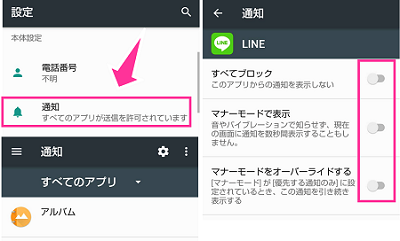
Androidスマホの通知設定のやり方。アプリ別に非表示、マナーモード時の設定など
アプリの自動アップデートをオフにする
アプリの自動アップデートが必要なければオフにして、手動でアップデートするようにしましょう。
<AQUOS:自動アップデートをオフにする>
- Playストアを起動します。
- 左上の【三】⇒【設定】⇒【アプリの自動更新】⇒【アプリを自動更新しない】を選択します。
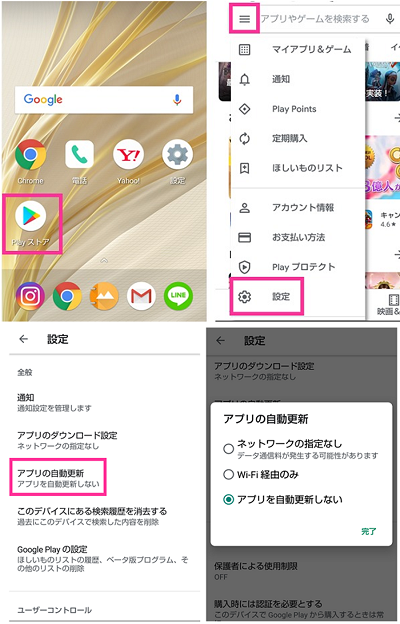
※動作確認:Playストア バージョン17.8.14-all
【App Store&Google Playストア】アプリの手動・自動アップデートの設定のやり方
ウィジェットを削除する
不要なウィジェットは消しておきましょう。例えば、ニュースや天気、株価など、最新情報を取得する際に通信を行い、バッテリーを消耗します。
大抵の機種は、上記の手順で削除できます。ウィジェットのほかにも、不要なアプリアイコンをホームに出しているようでしたら、一緒に整理しておきましょう。
壁紙は静止画がおすすめ
動きのあるLIVE壁紙は静止画よりメモリを使うため、少しはバッテリーに影響します。バッテリーの事を考えると静止画がおすすめです。
スマホの壁紙(待ち受け画像)の変え方!無料ダウンロードできるアプリについて【Android&iPhone】
使っていない通信関連の機能はオフにする
Wi-Fi、Bluetooth、GPS、テザリング、データローミングなど、接続していない状態でも設定がオンになっている場合があります。
使っていないときは、設定をオフにしておきましょう。オンにしていると、電波を拾いに行って、バッテリーを消耗する可能性があります。
スリープまでの時間を短くする
画面の切り忘れによるバッテリー消費を防止するために、自動スリープにするまでの時間は短めにしておきましょう。
iPhoneとAndroidスマホの画面が勝手に暗くなる時間調整。自動ロック&スリープの設定方法
電波の弱い場所での利用を控える
通信状態が悪いところでスマホを使用すると、電波が安定している場所で利用するよりも、通信速度が落ちるだけでなく、バッテリーを消耗します。
電話であっても、データ通信であっても同じです。通信環境が不安定な場所で利用は控えましょう。充電を減らしたくないのであれば、電波の弱い場所にいる間は、電源を切ったり、機内モードにしたりなどして凌いでください。
メーカーの独自機能
Androidスマホを提供するメーカーは、各社独自の機能を搭載しています。バッテリーに影響しそうな機能は、オフにしておきましょう。
例えば、シャープのAQUOSシリーズは「ヒカリエモーション」という機能があります。ヒカリエモーションは、さまざまな色や動きをした光が電話中やロック解除時などに表示する機能です。見た目は非常にきれいですが、バッテリー持ちに影響します。
ヒカリエモーションの設定は、下記の記事で紹介しています。AQUOSシリーズを利用されている方は参考にしてみてください。
【Androidスマホ】AQUOSシリーズのヒカリエモーションの設定方法。ロック解除時に画面が光る設定をオフにする方法
起動中のアプリを停止させる
バックグラウンドで起動しているアプリは、バッテリーを消耗する場合があります。起動中のアプリが増えてくると動作にも影響する場合もあるので、使用していないものは停止させておくと良いです。
ただし、頻繁に利用するものは、起動させておいた良い場合もあります。アプリを1から起動させる際に通信を行うアプリも多いです。バックグラウンドで起動させておけば、通信を行わず前回の画面を開くことができるので、必ずしも停止させる方が良いとは限りません。
とは言え、基本的に使用頻度の低いものは停止させておいて問題ないです。
バッテリーの劣化状態を調べてみよう!
上記の設定を見直しても、バッテリー持ちに改善が見られない場合は、バッテリーそのものが弱っている、寿命がきている可能性が高いです。
スマホから簡単にバッテリーの状態を確認できます。詳しくは、下記の記事で紹介しています。
スマホの「バッテリーの劣化状態」を診断する方法!電池の寿命や充電性能を確認【Android&iPhone】


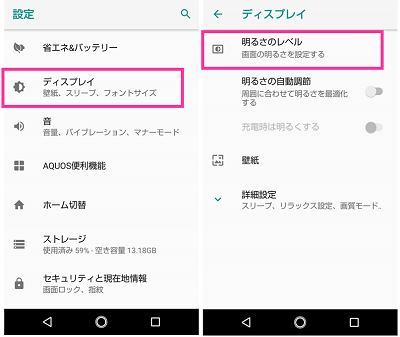

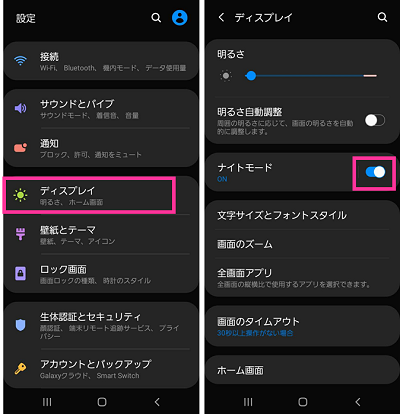
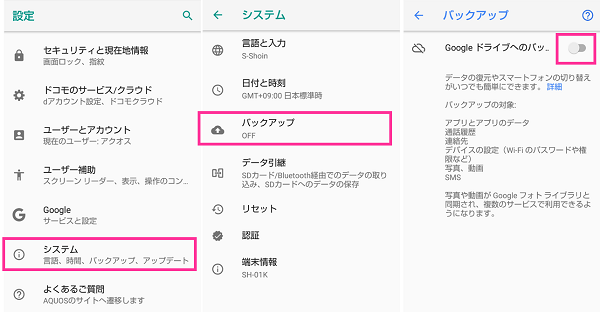
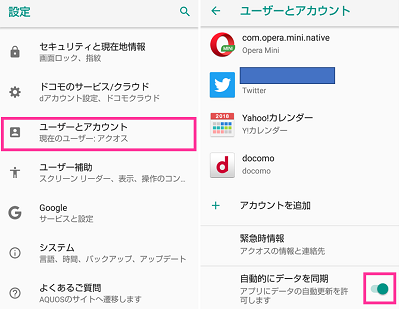
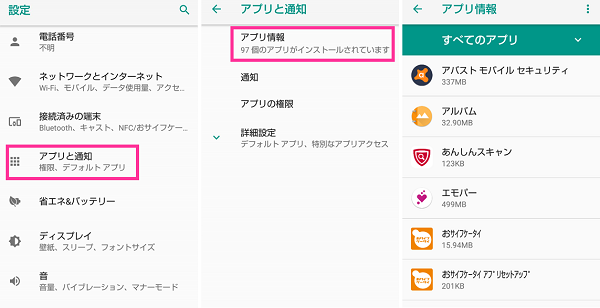
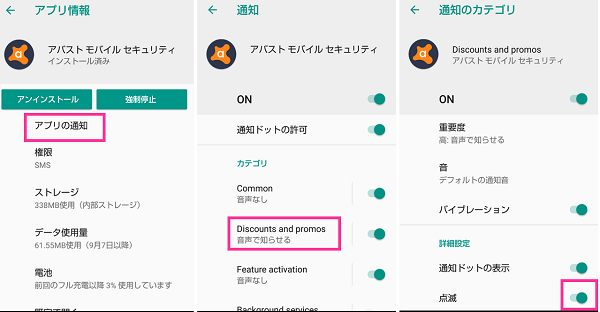
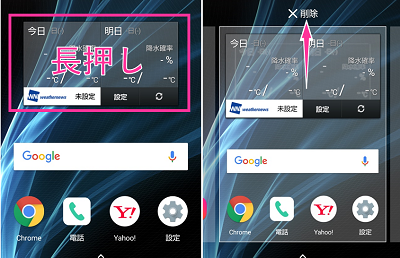

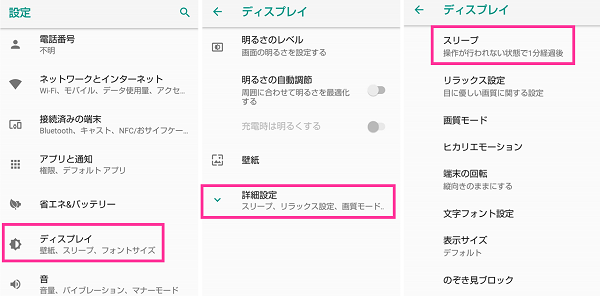
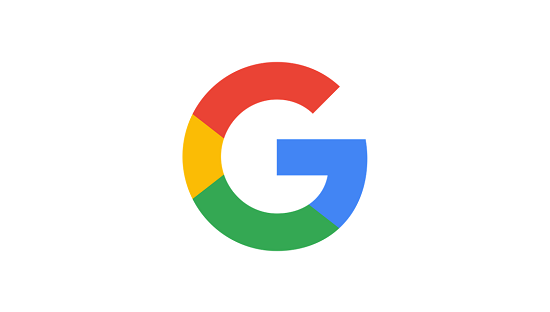

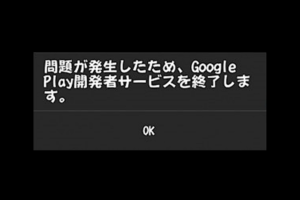




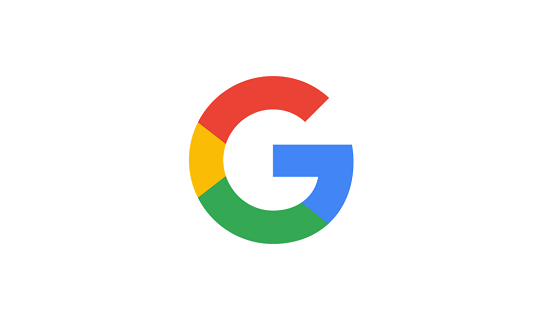





内容は理解出来ました笑笑
質問があります。
充電のし過ぎでバッテリーの減りがはやくなるって、ほんとですか?!
もしそうなら、解決法を教えていただけると幸いです。
細めな充電の回数よりも…
電池「0」にならないように気をつけるように。との情報を大切にしています。
リチウム電池に替わってきたスマホ。
最大の敵は、「0」状熊だそうです。